买台式机怕被坑?不如自己装一台,如何安装CPU?
上一篇我们讲了组装一台台式电脑需要CPU、主板、硬盘、内存条、电源、显示器、机箱、外设、显卡(如过选购带集显的CPU可不用显卡),本篇我们讲解如何把硬件装配城一套台式机。
(1)CPU的安装
如果选购了intel的CPU,芯片背面是不带针脚的,针脚在主板上,安装时向下拨开主板CPU卡扣杆(切记不要先取下卡槽上的黑色盖子,否则手上的静电有可能损坏硬件),然后轻轻将CPU放上去,注意不要损坏卡槽上的针脚(卡槽有防呆设计,两侧有缺口,CPU两侧有突出的小“耳朵”,放反是放不进去的),放好CPU之后将卡扣复位,这时黑色的保护盖会自动弹出。

未安装CPU的主板↑

CPU卡槽↑

安装好CPU的主板↑
如果选购了AMD的CPU,针脚在CPU背面,卡槽内部会有对应的针脚孔,安装时轻轻向下拨开卡扣杆,将CPU放上去(同样有防呆设计,放反是放不进去的),然后将卡扣杆复位。
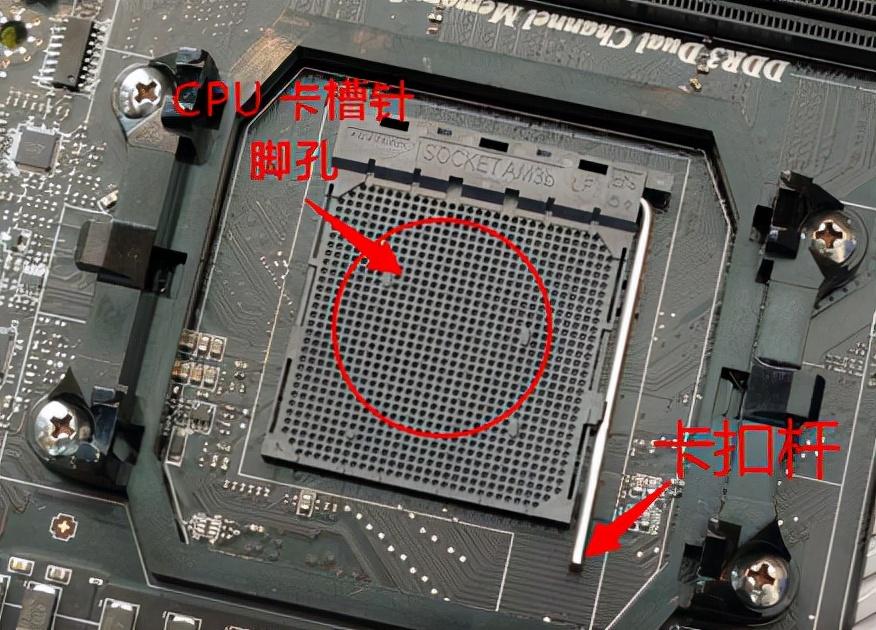
AMD主板CPU卡槽↑

AMD CPU芯片↑
安装好CPU后,需要在CPU背面涂抹散热硅脂。散热硅脂的作用在于弥合CPU与散热风扇之间的缝隙,以便于热量传递给风扇散热鳍片,在风扇的吹动下快速散热。
盒装CPU的风扇底部和CPU接触的部分在购买回来时均有一层硅脂(建议大家在购买配件时顺便买一管硅脂备用),拆开包装时注意不要蹭脏手或衣服。如果不慎碰掉硅脂,可以将风扇底部的硅脂擦掉,在CPU上重新涂抹,注意:硅脂并不是越厚越好,薄薄涂抹一层即可,过厚会影响导热。

盒装CPU风扇底部↑

硅脂涂抹示意图↑
硅脂涂抹好以后,需要安装散热风扇,将风扇底部涂抹硅脂的区域与CPU贴合,intel盒装CPU风扇为四个卡子(上图风扇即intel盒装风扇),将卡子对准主板CPU卡槽四周预留的4个孔位按下(主板背面会突出来卡尖),听到“咔哒”一声后可以用手轻轻摇晃一下风扇,如果稳固不移动则安装到位,然后将风扇上卡子上的螺丝按照箭头方向拧紧。

intel盒装CPU风扇
AMD盒装风扇的安装方式为螺丝固定,将4颗螺丝对准主板预留的孔位拧紧。

AMD盒装CPU风扇
风扇安装好以后,需要将风扇供电线插在主板上,我们可以在CPU卡槽附近寻找带有“CPU FAN”字样的小接口(4个小针脚),然后将风扇供电线插上去(有防呆设计,主板CPU FAN插口一面有缺口,供电线上对应突出部位插入即可),散热风扇安装完毕。
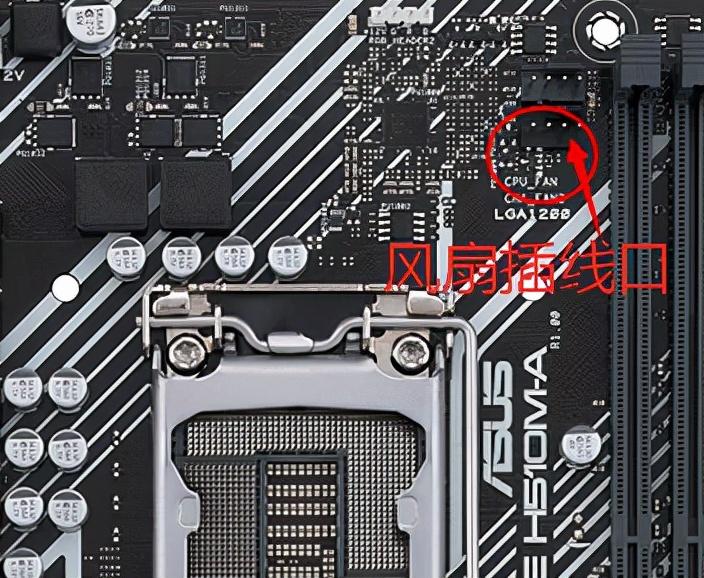
散热风扇接口,注意下方为CPU插槽
CPU风扇安装完成后,下一篇讲内存条、固态硬盘、机械硬盘的安装方式以及电源接线。
-
那么导致外溢的原因是什么呢?正确的操作步骤是怎样的?阳姐我来给大家分析分析。1、按食谱或说明书选择对应的功能五谷浆、倍浓豆浆-----适合打各种五谷杂粮、豆类米糊、滋补糊 -----适合打五谷杂粮、各种米类养生粥、杂粮粥-----适合做五谷杂粮炖煮-----适合做长时间熬煮的食材2、按说明书食谱用量[详细]
-
1、我们先看压缩机,压缩机消耗电能,把电能转化成机械能。压缩机吸入低温低压的过热气态冷媒(10℃),排出高温高压的气态冷媒(70-90℃)。注意,这里排出的气态冷媒也是过热气体,如图所示,排出口压力为2.96MPa,这时对应的冷凝温度(饱和温度)为50℃,如果这时排气温度为70℃,那么说明压缩机排气[详细]
-
刺槐木材硬度十分高刺槐(Robinia pseudoacacia L.)是豆科刺槐属落叶乔木。属于阔叶环孔材。相对密度0.77。材质坚硬,有韧性。硬度为7.刺槐原产北美洲,17世纪被引入欧洲,20世纪初由德国引入山东胶州栽培。刺槐因为是由西洋引进,故百姓称之为洋槐,其叶柄上有刺,所以叫刺槐。刺槐颜色[详细]
-
黑色家具容易落灰,可能是在打扫的时候,摩擦起电造成的,这时需要用清水里适量地添加中性的柔软剂,将抹布打湿后,重新擦拭黑色家具,这样可以缓解容易落灰的情况,还可以摆放植物去除空气中的灰尘,不用的黑色家具,可以用报纸包裹起来。黑色家具容易落灰的解决方法黑色家具容易落灰,一般是在打扫环境卫生时,抹布与黑色[详细]
-
KTV分两种模式:一个是量贩式的。一个是夜总会形式的!量贩的就是大众化的K歌没有小费!公司是靠K歌时间来收取包厢费而赚钱!服务员就拿点工资1000左右没其他小费的!这个赚不到钱但比较稳定一点!夜总会式的就比较复杂!但赚的钱是没有底的高的一个月能拿到上万也有可能去那里的都是有钱的老板。夜总会都有小姐![详细]





